Если вы использовали бета-версии iTunes и хотите вернуться к стабильной сборке iTunes или просто хотите удалить iTunes по другой причине, вот два способа удалить приложение в Mac OS X 10.7: простой способ использовать GUI и быстрый способ для продвинутых пользователей с использованием командной строки.
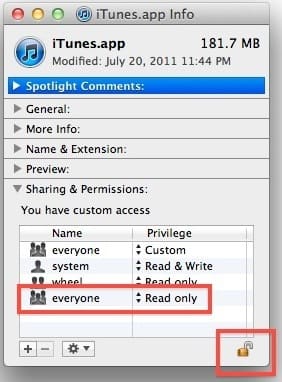
Удаление iTunes с помощью Finder
- Выйти из iTunes
- Перейдите в раздел / Приложения и найдите приложение iTunes.
- Выберите iTunes и нажмите Command + i, чтобы получить «Получить информацию» в приложении.
- Нажмите стрелку рядом с пунктом «Совместное использование и разрешения», чтобы открыть панель доступа
- Нажмите на значок блокировки и выполните аутентификацию с помощью пароля администратора
- В разделе «Привилегия» установите оба экземпляра «всех» в «Чтение и запись»,
- Закройте окно Get Info и перетащите iTunes в корзину, а затем очистите корзину
Помните, что без использования другой версии iTunes для Mac OS X вы, скорее всего, столкнетесь с ошибками в разных местах, а также не сможете синхронизировать и резервное копирование iOS-оборудования, например iPhone или iPad. В принципе, если у вас нет веских оснований для удаления iTunes, например, чтобы понизить или выровнять раскрашенную версию, вы должны сохранить ее.
Удаление iTunes через терминал
Это более быстрый метод для пользователей, которым удобна командная строка:
- Запуск терминала (находится в папке / Applications / Utilities /
- Введите следующие команды, чтобы убить iTunes:
- Теперь убейте процесс Помощника:
- Теперь, чтобы удалить фактическое приложение, используйте следующую команду:
- Аутентифицируйте команду sudo, обратите внимание, что нет никакого предупреждения о фактическом удалении приложения
killall iTunes
killall «iTunes Helper»
sudo rm -rf /Applications/iTunes.app/
Как обычно, будьте осторожны с командой rm, потому что если вы ошиблись в пути к файлу, вы удалите другие вещи без предупреждения. Вот почему мы рекомендуем использовать только командную строку для более продвинутых пользователей.
Примечание: это ваши приложения, резервные копии, книги, мультимедиа или библиотека iTunes, расположенная в ~ / Music / iTunes / (если вы не переместили ее в другое место)










